"Yeni bir iPhone 7 Plus satın alıyorum ve kısa mesajlarımı (neredeyse 200 adet) yeni iPhone'uma aktarmak istiyorum. Nasıl yapabilirim?"
"Samsung S6'mdan vazgeçmek ve emoji mesajlarını destekleyen yeni bir iPhone 7 almak istiyorum. Ancak Samsung'umdaki metin mesajları çok önemli. SMS'yi yeni iPhone 7'ye nasıl kopyalayabilirim?"
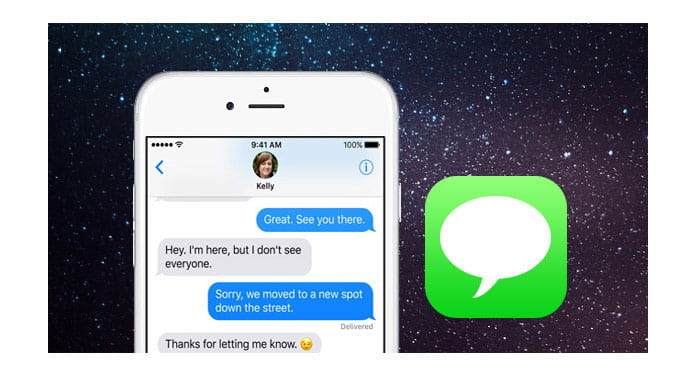
Android'den iPhone'a, iPhone'dan yeni iPhone'a geçmek çok kolaydır. Ancak eski telefondaki önemli kısa mesajların başka bir telefona aktarılması zor olacaktır. Ama iradenin olduğu yerde, bir yolu var. Burada, SMS'i Android'den iPhone'a, iPhone'dan iPhone'a, iPhone'dan bilgisayara ve iPhone'dan Mac'e aktarmanın beş yolunu tartışacağız.
İPhone belleğiniz doluysa ve mesajlar uygulaması kısa mesajlarla doluysa, ancak bunları silmek istemezseniz. Bu noktada, kısa mesajları iPhone'dan bilgisayara yedeklemeyi düşünebilirsiniz. iPhone Veri Kurtarma tam araçtır. Bu araç, iPhone'daki metin mesajlarınızı PC'ye aktarmaz, aynı zamanda iPhone'da silinen metin mesajlarını kurtarabilir ve yedekleme için PC'ye kaydedebilir. İOS 17 ile son derece uyumlu, yeni iPhone 7'nizdeki metin mesajlarını basit tıklamalarla PC'ye senkronize edebilirsiniz.
1. Adım İPhone Veri Kurtarma'yı çalıştırın
Bu aracı PC'nizde başlatın. "İOS Cihazından Kurtar" ı tıklayın. Bu arada, iPhone'unuzu USB kablosuyla PC'ye bağlayın. Bu yazılım iPhone 11 / X / 8/7/6/5/4 ile uyumludur, bu nedenle sürüm sorununa ihtiyacınız yoktur.
2. Adım IPhone'u tara
Bu araç iPhone'unuzu algıladıktan sonra, bu yardımcı programın iPhone'unuzu taramasına izin vermek için "Taramayı Başlat" ı tıklayın. Tüm tarama işlemi biraz zaman alacaktır ve zaman iPhone'unuzdaki verilere dayanmaktadır.
3. Adım Kısa mesajları yedekle
Taramayı bitirdikten sonra, mesaj ayrıntılarını görüntülemek için sol kontrol panelindeki "Mesajlar" ı tıklayabilirsiniz. Kırmızı işaretli kelimeler iPhone'unuzdan silinen mesajlardır. İsterseniz mesaj eklerini de görebilirsiniz. Yedeklemek istediğiniz iletileri işaretledikten sonra, SMS'i HTML ve CSV olarak PC'nize kaydetmek için "Kurtar" ı tıklayın.
Mac'i PC'den daha fazla kullanmak istiyorsanız, burada eski iPhone'unuzu veya sadece sık yedekleme alışkanlığınızı satmak istediğinizde kısa mesajları iPhone'dan Mac'e göndermek isteyebilirsiniz. İPhone'dan Mac'e metin mesajları (bir grup veya tek bir) aktarmak, görüntüleyebileceğiniz kadar kolay olabilir. İTunes'u kullanmak yollardan biridir, ancak iTunes'un iPhone'dan Mac'e kısa mesajları alması sorununu da bulabilirsiniz, ancak yedekleme mesajları Mac'inizde sadece kütüphane dosyası olarak Mac'inizde bulunur, yani metin mesajları yedeklemesi ancak bunları tek tek açıp görüntüleyebilirsiniz. Bu nedenle, kısa mesajları Mac'e kaydetmenize yardımcı olacak kullanışlı bir araç öneririz, Mac FoneTrans. Bu yazılım, iPhone'dan Mac'e metin mesajları göndermek ve HTML, CSV ve TXT olarak kaydedilmiş profesyonel bir araçtır. SMS'i iPhone'dan Mac'e taşımak için üç adım yeterlidir.
1. Adım Bu yazılımı indirdikten sonra, Mac'inizde bu aracı çalıştırın.

2. Adım İPhone'u Mac'inize bağlayın ve bu yazılımın iPhone'unuzu algılamasını bekleyin.

3. Adım "Mesajlar" ı tıklayın> Metin mesajlarını işaretleyin> "Şuraya aktar"> "Seçilen Mesajları Dışa Aktar"> Bir kayıt biçimi seçin.

Bu yazılım en son iOS 17 ile uyumludur. İPhone 11 / X / 8 Plus / 8, iPhone 7 Plus / 7, 6s Plus / 6s, 6 Plus / 6, 5s / 5c / 5 ve daha fazlası gibi tüm iPhone sürümleriniz bu programla tam olarak desteklenmelidir.
Yeni bir iPhone aldığınızda, eski iPhone'da tuttuğunuz kısa mesajlar da sizin için önemli olabilir. Bu noktada, mesajları eski iPhone'dan yeni iPhone ile senkronize etmeniz gerekiyor. İTunes ve iCloud, bu iki güçlü senkronizasyon aracı sizin için çalışacak. İçin bu yayını kontrol et iPhone'dan başka bir iPhone'a mesaj aktarma.
Ayrıca Apple ailesine katılır ve yeni iPhone'unuzu kucaklamak için eski Android telefonunuzu bırakırsanız, SMS'i Android'den iPhone'a yedeklemenin baş ağrısı olduğunu göreceksiniz. Ancak araçları hala bulabilirsiniz. iTools, Android'den iPhone'a aktarma aracıdır, bu yazılımı indirebilir ve Android'den iPhone'a SMS transferinizi yapabilirsiniz. Ayrıntılı adımını almak için burayı kontrol edin Andorid SMS'i iPhone'a aktarma.